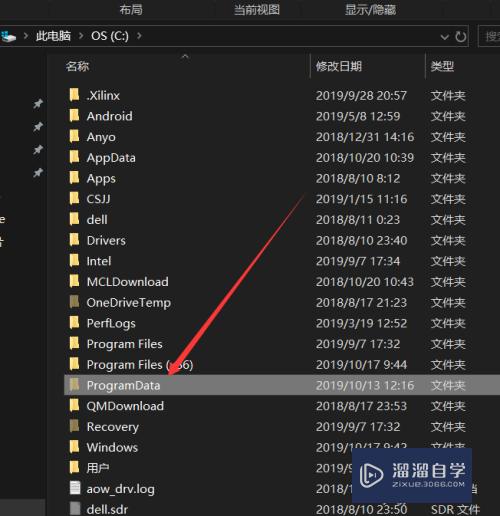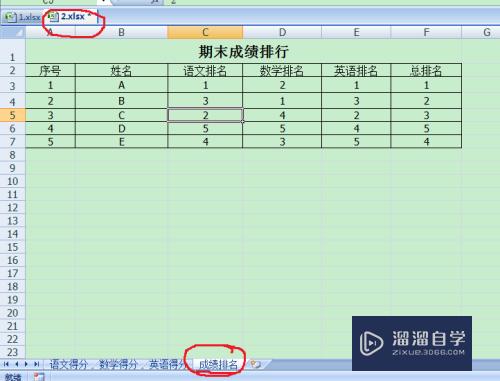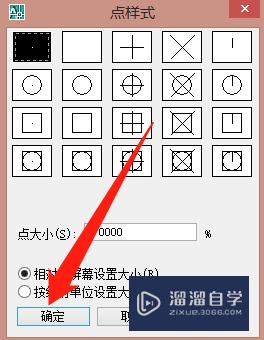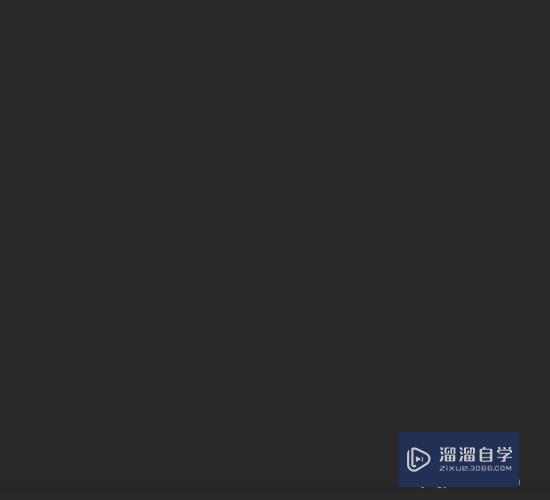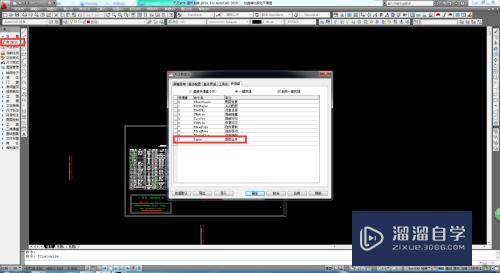如何用CorelDraw设计模型图(coreldraw建模)优质
CorelDraw软件主要应用到了图片处理。文字排版。绘制插图。绘制图标。形象图形填充颜色。绘制各种图案等多个方面。下面和小渲一起来学习如何用CorelDraw软件设计模型图这篇文章吧。希望有兴趣的朋友们和小渲来学习吧。
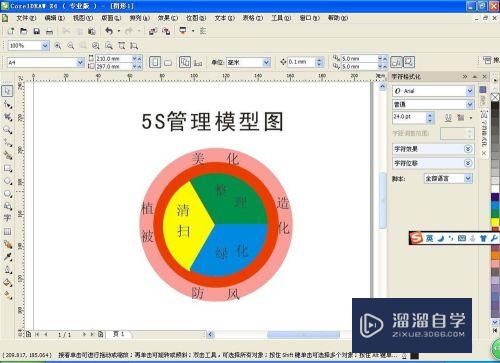
工具/软件
硬件型号:华硕无畏15
系统版本:WindowsXP
所需软件:CorelDraw
方法/步骤
第1步
新建一个空白文档。按快捷键Crl+N进行新建文档。然后选择缩放工具。设置到页面宽。这时候页面的整体宽度会变大。如图
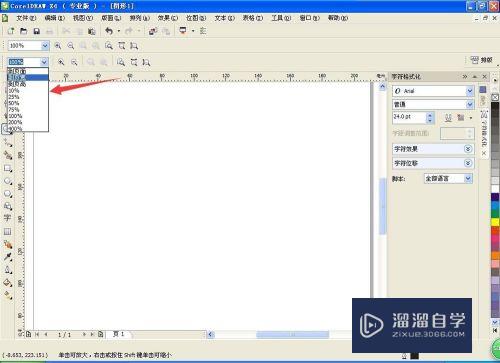
第2步
选择椭圆工具。按住crl键绘制正圆。然后到面板的最右侧。coreldraw软件默认的颜色为粉色。然后填充颜色之后。如图。再次点击轮廓笔。设置轮廓的宽度为1。如图
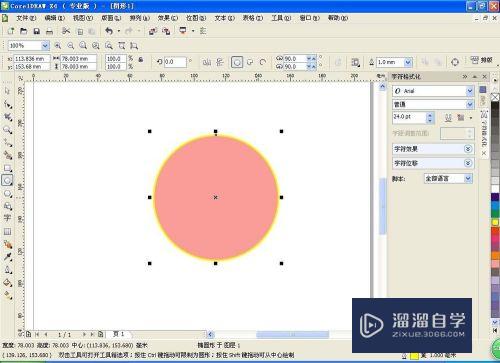
第3步
然后按住数字键盘的加号键进行复制图形。复制好图形之后。选择扇形。调整为0到120度。120度-240度。240度到360度。然后分别填充颜色。绘制圆的时候按住shift键向外扩展。绘制圆形进行缩小。
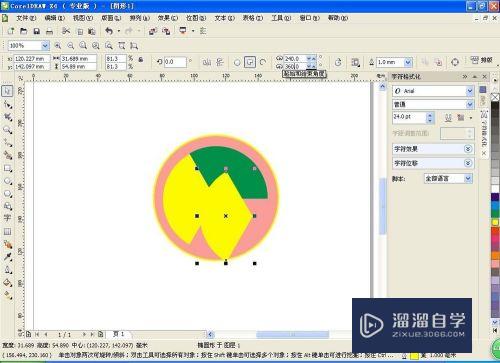
第4步
然后按住shift键点击3个扇形。按住鼠标右键点击。群组。如图
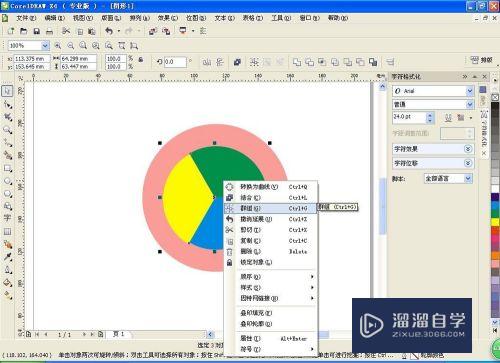
第5步
然后再次复制一个圆形。调整到合适的位置。设置为贴齐对象。系统会自动对齐。然后调整好之后。选择文字工具。输入文字。选择形状工具。对文字进行拉动调整。调整到合适的位置。如图
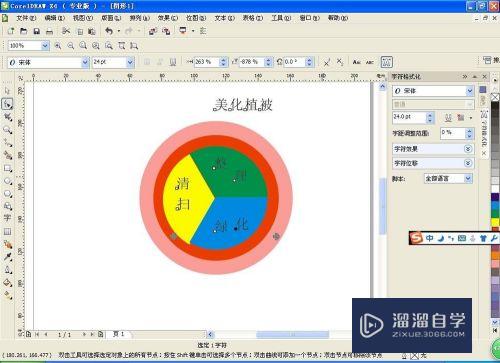
第6步
然后选择文字工具。输入文字。之后将文字的大小调整更大。设置文字的颜色为黑色。点击确定。
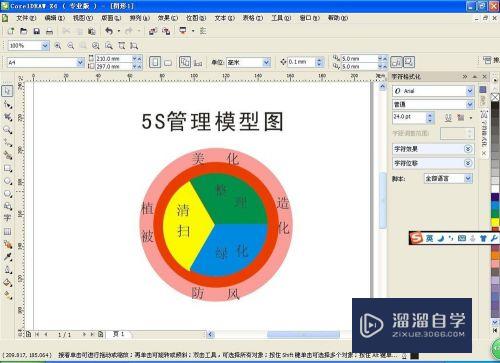
以上关于“如何用CorelDraw设计模型图(coreldraw建模)”的内容小渲今天就介绍到这里。希望这篇文章能够帮助到小伙伴们解决问题。如果觉得教程不详细的话。可以在本站搜索相关的教程学习哦!
更多精选教程文章推荐
以上是由资深渲染大师 小渲 整理编辑的,如果觉得对你有帮助,可以收藏或分享给身边的人
本文标题:如何用CorelDraw设计模型图(coreldraw建模)
本文地址:http://www.hszkedu.com/65720.html ,转载请注明来源:云渲染教程网
友情提示:本站内容均为网友发布,并不代表本站立场,如果本站的信息无意侵犯了您的版权,请联系我们及时处理,分享目的仅供大家学习与参考,不代表云渲染农场的立场!
本文地址:http://www.hszkedu.com/65720.html ,转载请注明来源:云渲染教程网
友情提示:本站内容均为网友发布,并不代表本站立场,如果本站的信息无意侵犯了您的版权,请联系我们及时处理,分享目的仅供大家学习与参考,不代表云渲染农场的立场!